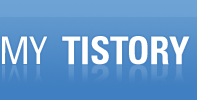블로그에 외국인이 방문할 것에 대비하여 구글 번역기를 달아 보자. 구글 번역기는 아래 그림 1과 같은 작은 형태로 사이드바 정도에 붙여 질 수 있다.
그림 1 웹사이트 구글 번역기
티스토리 블로그에 구글 번역기 달기 #1
필자는 보통 영어 논문지에 article을 게재하곤 하는데, 작성할때 가끔 구글 번역기를 이용하여 번역이 잘되었는지 확인해본다. 문장의 구조가 정확하고, 짧게 표현되면 생각보다 정확하게 번역이 된다. 전 세계 언어를 다 알수는 없다. 사용하지 않으면 잊어버리기도 쉽다. 구글 번역기와 같은 프로그램이 진화 발전되기를 바라는 마음에, 구글 번역기가 더 많은 시행착오를 겪을 수 있게 블로그에 구글 번역기를 달기로 했다. 생각해보면, 한글은 항상 주어가 빠져서 번역할 때 애를 먹는데, 구글은 과연 잘 번역해줄지 의문이다.
구글 번역기를 블로그에 달기 위해서, 먼저 구글 번역 사이트를 연다. 번역기 사이트는 그림 2에서와 같이 구글 메인 페이지에서 구글 앱 버튼을 누르면 나오는 아이콘 중에서 번역 아이콘을 클릭하면 된다.
그림 2 구글 앱의 아이콘
구글 번역 사이트는 그림 3과 같이 열리는데, 해당 화면에서 아래의 "웹사이트 번역기" 를 클릭하자.
그림 3 구글 번역 사이트
웹사이트 번역기로 들어가면, 첫 번째로 그림 4와 같이 웹사이트 정보를 입력하는 페이지가 열린다. 해당 페이지에서, 1) 번역기를 삽입할 블로그 URL 을 입력하고, 2) 블로그의 원래 언어를 선택한 후 다음을 클릭하자.
그림 4 웹사이트 정보 입력
그 다음은 블로그에 삽입할 번역기의 플러그인 설정을 그림 5와 같이 설정한다. 해당 설정 페이지에서, 1) 번역할 언어를 선택하는데, 굳이 특정언어를 지정할 필요는 없으니 모든 언어를 선택하면 된다. 그리고, 2) 표시모드를 선택하는데, 표시모드는 블로그에 어떤형태로 넣을 것인지를 결정하는 것이다.
그림 5 플러그인 설정
표시 모드는 1) 인라인, 2) 탭으로 표시, 3) 자동 으로 3가지가 있는데, 블로그에 삽입되는 형태는 아래 그림과 같다. 자동으로 표시 모드를 선택하면, 웹브라우저에 설정된 언어로 자동 번역해주는 것 같다. 필자는 인라인에서 세로 형태로 하였다. 탭으로 표시하는 경우, 어떤 이미지나 특정 영역 위에 중첩되어 나타나길 원했으나, 구글 번역기의 탭을 위한 영역이 추가되었다. 다른 기능의 탭들과 함께 구성되어야 그 형태의 의미가 있을 것 같고, 아마도 구글에서 다른 플러그인들을 제공할 것 같은 느낌이 든다.
그림 6 인라인 - 세로 형태
그림 7 인라인 - 가로 형태
그림 8 인라인 - 드롭다운만 형태
그림 9 탭으로표시 - 오른쪽 하단
그림 10 자동으로 표시
플러그인 설정을 모두 마치고, 코드 받기를 클릭하면 그림 11과 같이 블로그에 삽입할 코드를 발급해준다. 해당 코드를 카피하고, 블로그에 삽입하자.
그림 11 코드 받기
발급 받은 구글 번역기의 코드를 블로그에 삽입해 보자. 필자는 사이드바에서 HTML 배너출력 모듈을 이용하여 해당 코드를 삽입하였다. 이 블로그에서는 오른쪽 사이드바 상단에 보일 것이다. 사이드바에 구글 번역기를 넣는 방법은 아래에 링크된 게시글에서 찾을 수 있다.